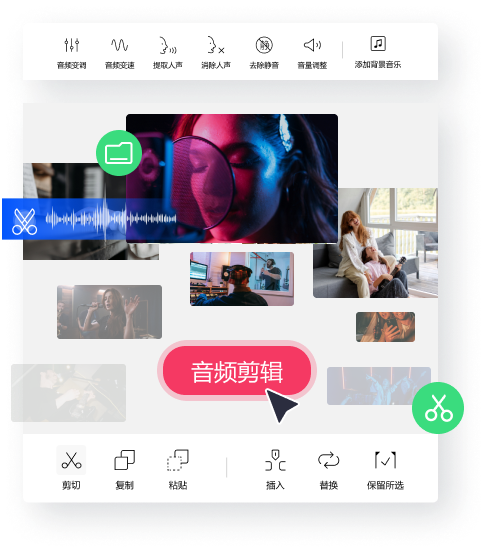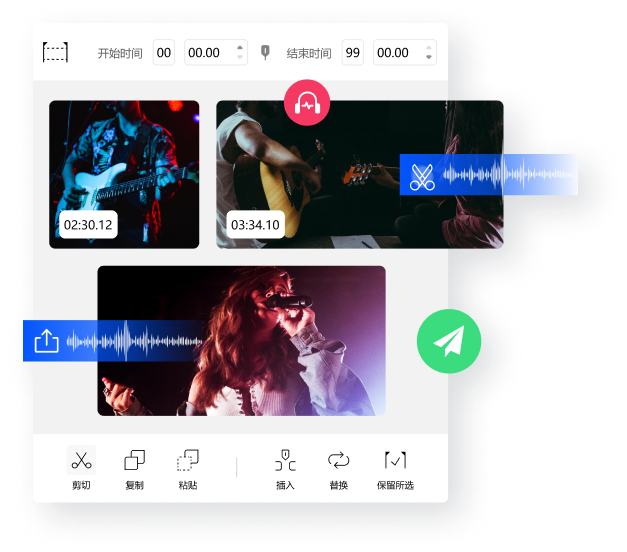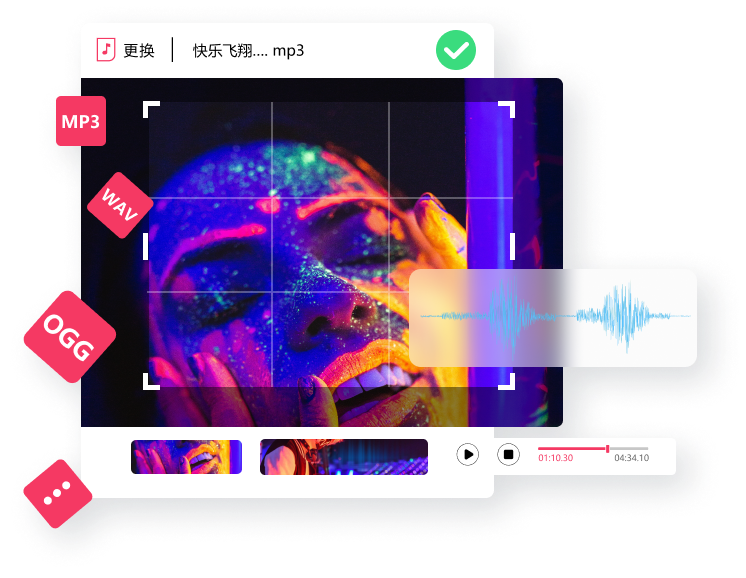闪电音频剪辑软件是一款能剪辑变得更轻松的音频剪辑软件。闪电音频剪辑软件全新升级的音频剪辑功能可以对音频进行剪切,音频降噪、音频混流、音频变调等操作,除此之外,闪电音频剪辑软件拥有更全面的功能,例如音频变速,音频截取,音频合并,音频替换等更高级的操作,闪电音频剪辑软件支持的格式覆盖全面,操作简单便捷,能对音频进行更高效的处理,闪电音频剪辑软件拥有的功能很丰富,性能也很强,如果您也需要这样的一个软件的话就请下载安装吧。
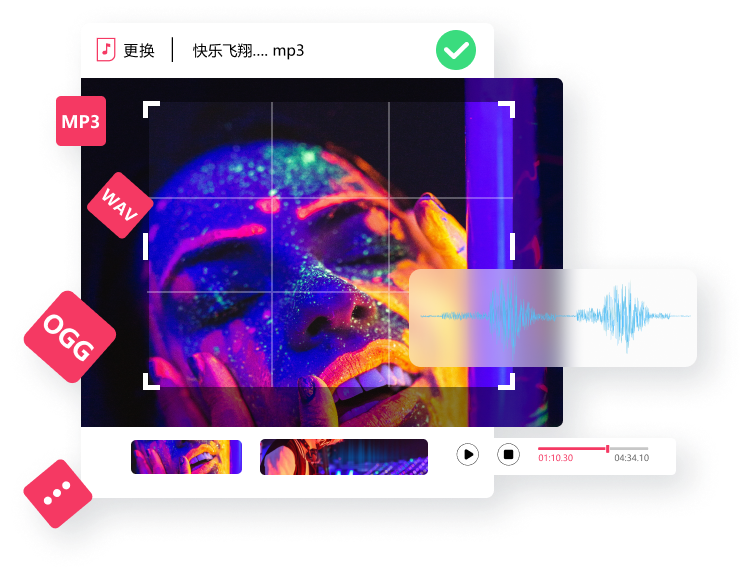
闪电音频剪辑软件升降调的方法
操作步骤:
第一步、电脑运行闪电音频剪辑软件,点击导入音频文件。
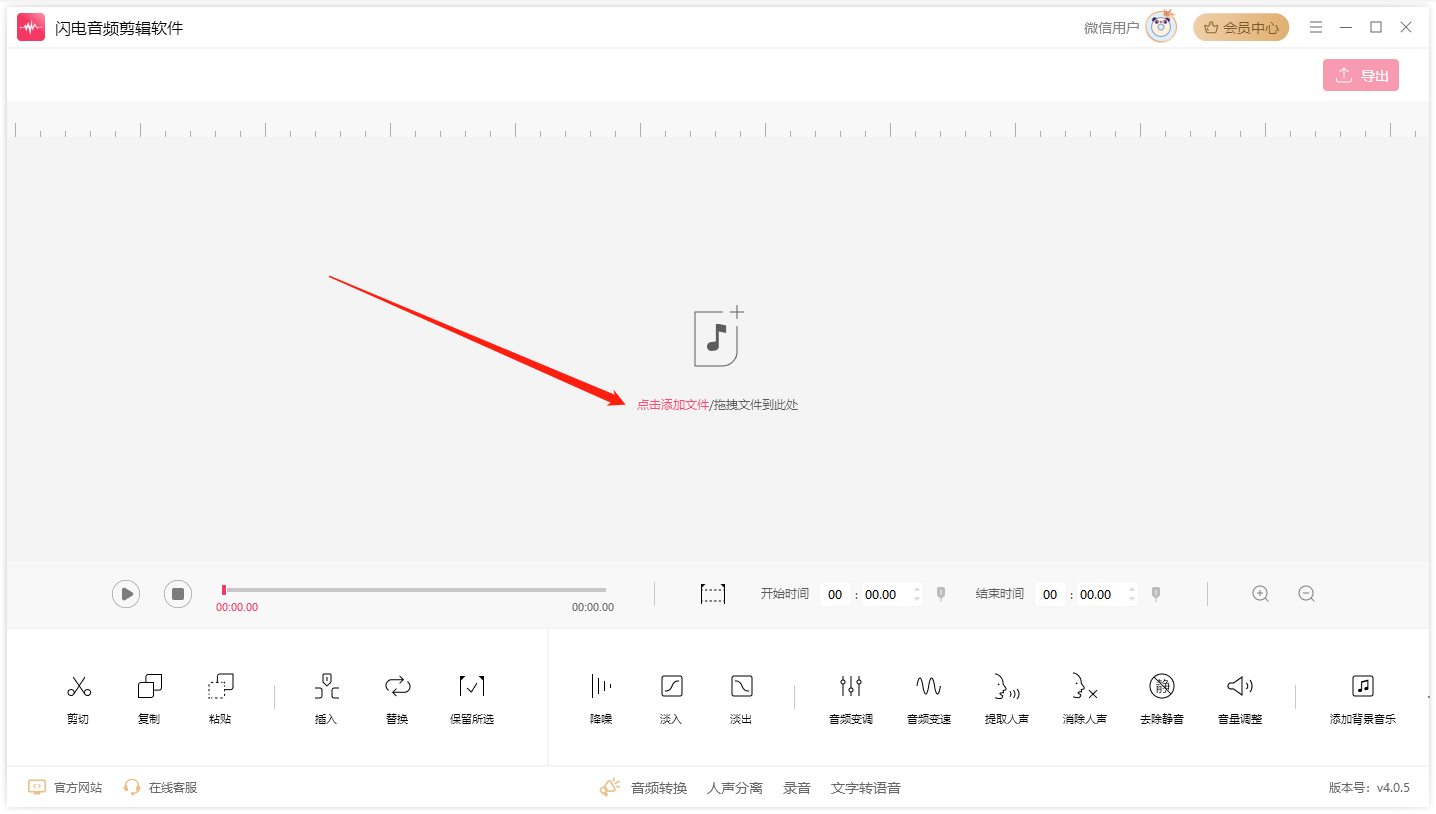
第二步、默认全选音频片段状态下,直接点击“音频变调”选项。
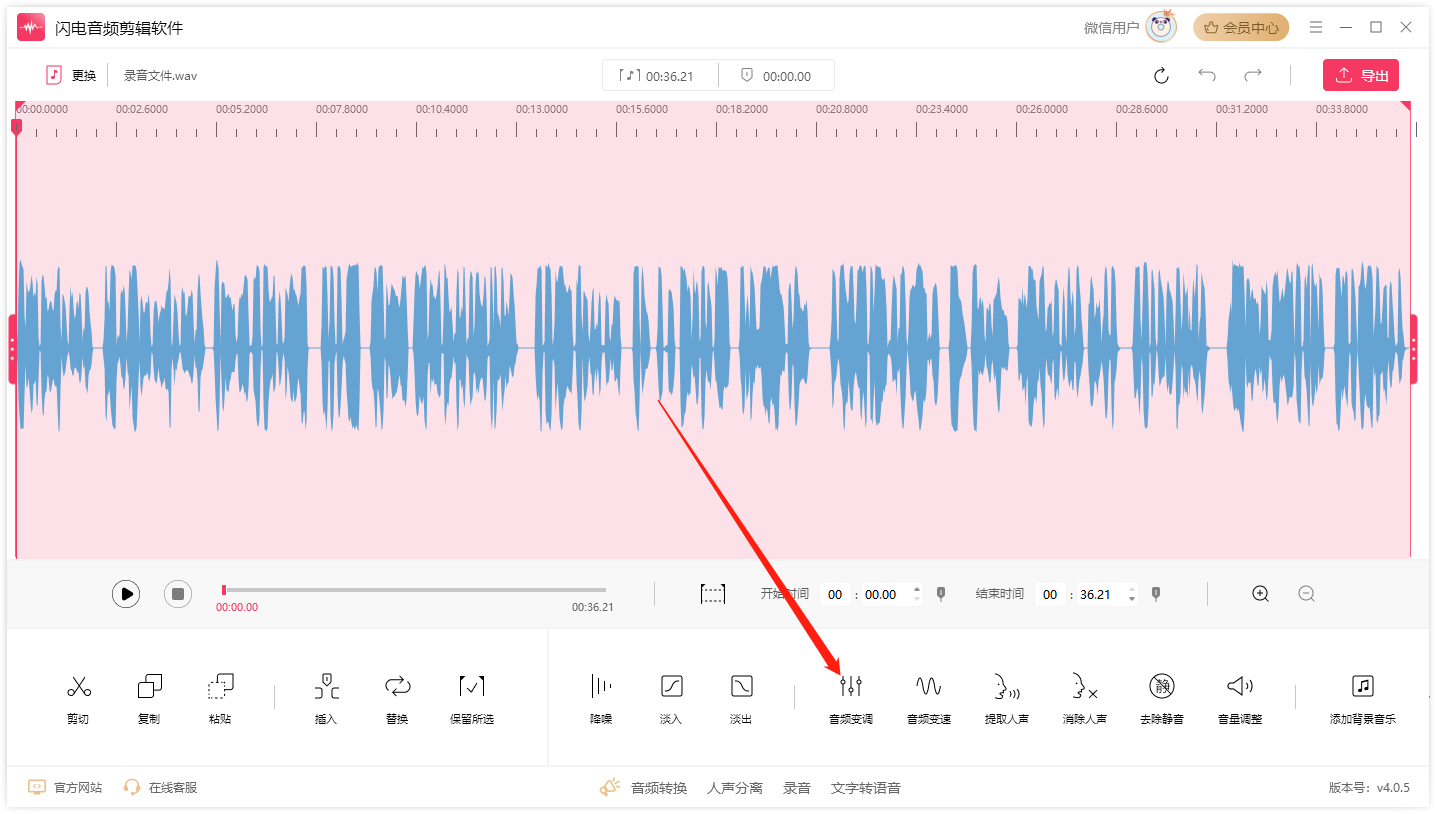
第三步、根据需要,选择需要变调的模式。
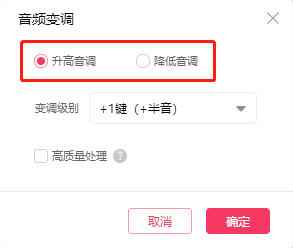
第四步、以升高音调为例,点击下拉按钮选择变调级别。
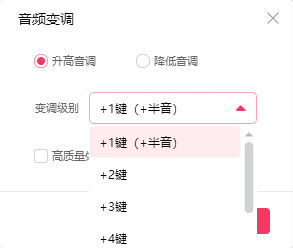
第五步、点击确定,稍等片刻,音调就升高了,点击播放可试听最终效果。
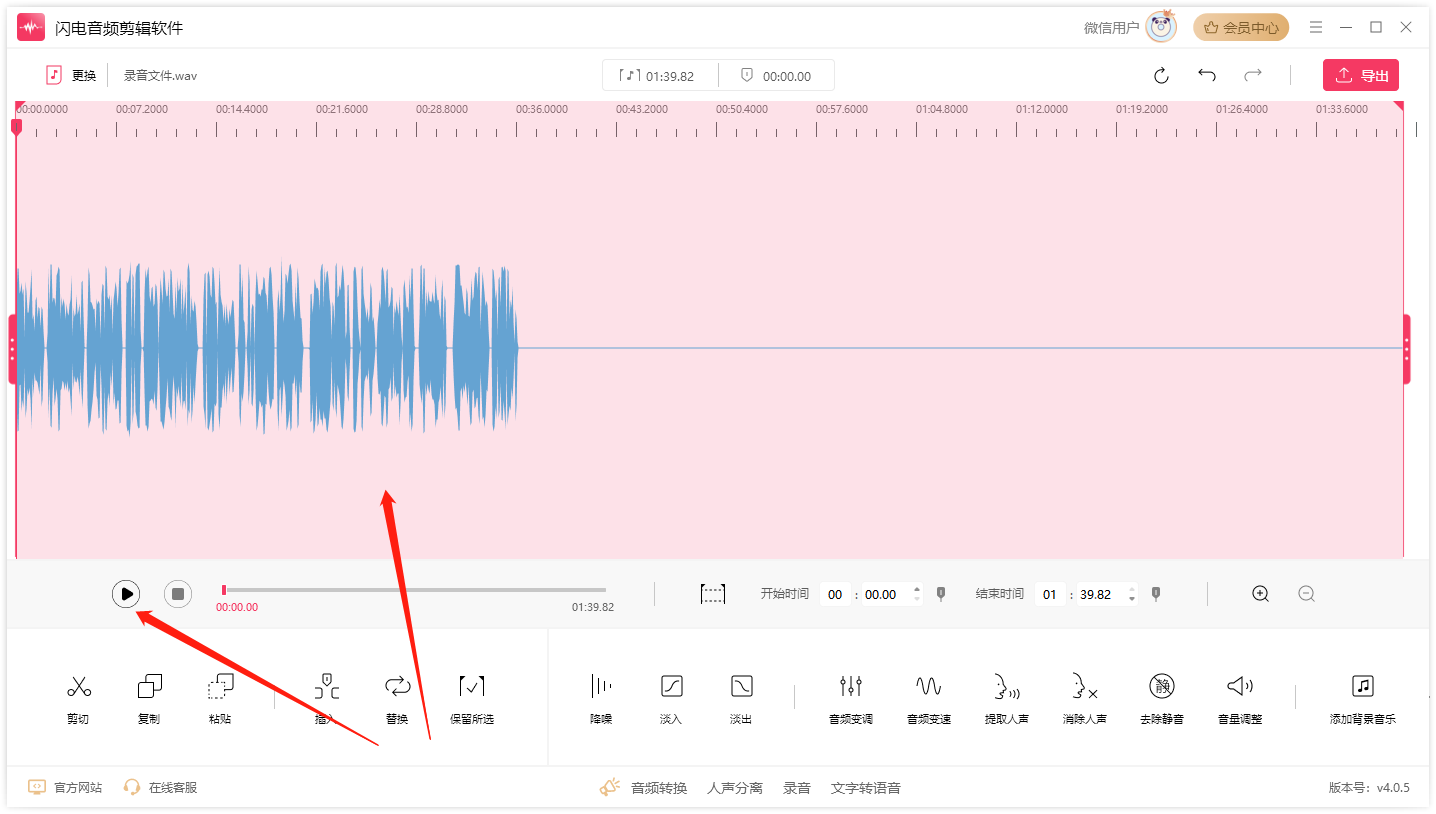
第六步、确定后直接点击右上角的“导出”。
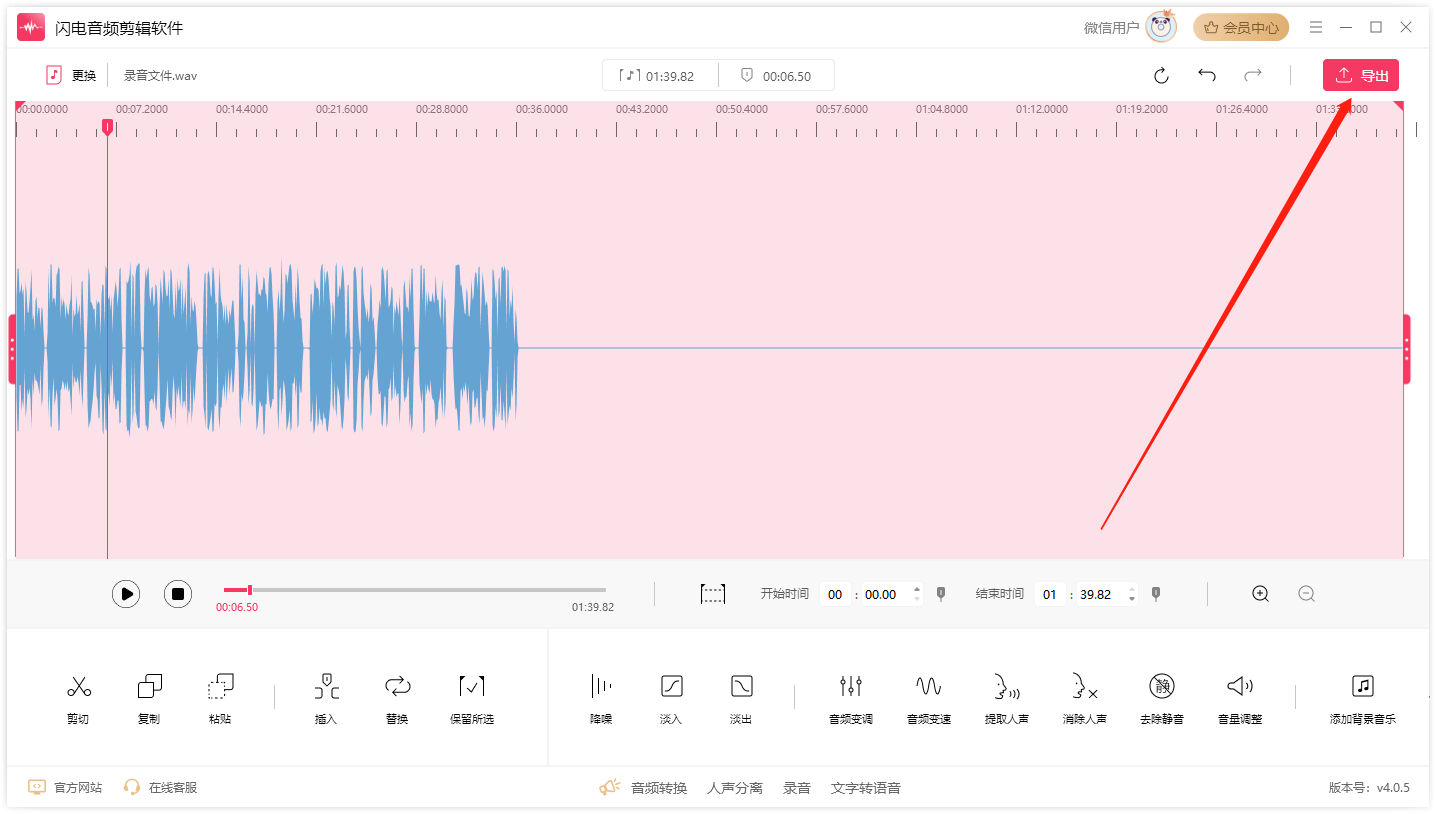
第七步、在导出设置中,设置各项参数后再次点击“导出”。
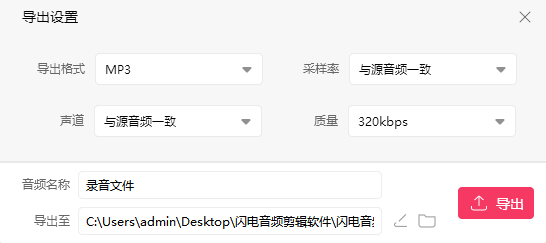
第八步、导出完成后,前往导出文件位置查看。
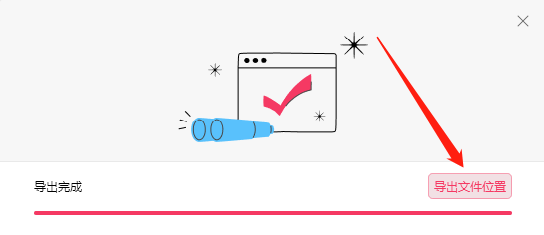
、
要在《闪电音频剪辑软件》中添加背景音乐,可以按照以下步骤操作:
打开《闪电音频剪辑软件》,点击“添加文件”或直接将文件拖拽至软件中。
使用鼠标拖拽左右两端端点选取需要插入背景音乐的段落,或者直接按“Ctrl+A”全选音频。
点击“添加背景音乐”。
在弹出的对话框中点击“添加文件”,选择想要作为背景音乐的音频文件。
可以设置背景音乐的时间以及是否循环播放。
调整背景音乐的音量,点击“确定”。
添加成功后,可以点击“播放”试听效果,确认无误后点击“导出”。
在导出窗口中设置文件名称和参数,点击“确定”导出音频。
完成以上步骤后,背景音乐就会被添加到音频文件中。
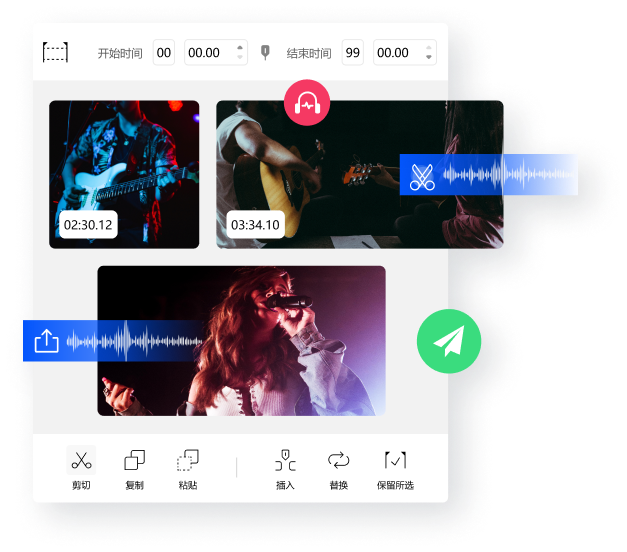
要消除《闪电音频剪辑软件》中的广告,可以按照以下步骤操作:
打开应用,并点击“我的”按钮。
在“我的”页面中,点击“设置”按钮。
在设置中,找到并关闭“广告精准营销”和“推送”选项。
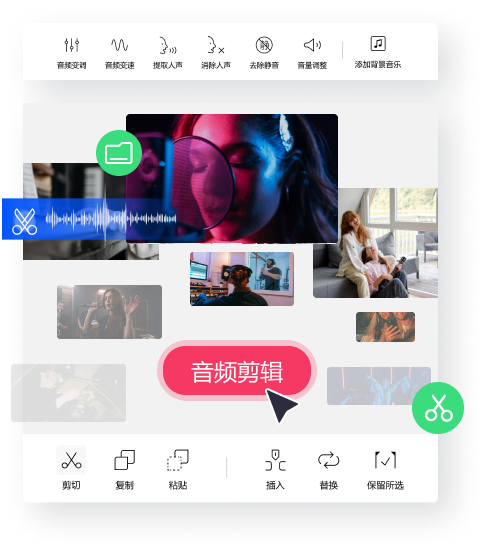
闪电音频剪辑软件的使用方法如下:
打开软件,点击“添加文件”以导入需要剪辑的音频文件。
导入音频后,可以使用播放按钮来定位需要剪辑的部分。
选择需要剪辑的音频片段,可以通过移动时间线或使用开始/结束时间输入来选取。
选取片段后,可以在软件上方选择各种编辑功能,如剪切、混音、降噪等。
完成编辑后,点击“导出”,设置文件名、导出格式和位置。
选择高质量音频输出(如果需要),然后点击“导出”完成过程。
此外,软件还支持导入多种音频格式,如mp3、mp2、ogg、flac等,并允许用户自定义导出选项。